Service & Hilfe
Dein iPhone hängt sich auf? Das kannst Du tun
Verflixt: Dein iPhone-Bildschirm reagiert nicht mehr − und nun? Was Du machen kannst, wenn das Gerät nicht mehr auf Deine Berührungen reagiert, zeigen wir Dir hier.
Auch hochwertige Geräte wie das iPhone können sich einmal aufhängen. Manchmal löst sich das Problem nach einer kurzen Wartezeit von alleine. Wenn dies nicht der Fall ist, kannst Du folgende Maßnahmen ergreifen − dann sollte es wieder funktionieren.
Einen Soft Reset durchführen
Zunächst solltest Du das Smartphone neu starten, indem Du einen Soft Reset durchführst: Dafür brauchst Du nur solange auf die Standby-Taste am iPhone zu drücken, bis auf dem Display ein Schieberegler mit dem Schriftzug „Ausschalten“ erscheint. Diesen bewegst Du nach rechts, um das iPhone abzuschalten. Anschließend musst Du die Standby-Taste am Smartphone gedrückt halten, bis das Apple-Logo auf dem Bildschirm erscheint. Das signalisiert den Neustart.
Einen Hard Reset durchführen
Wenn das Gerät darauf nicht reagiert, kannst Du noch einen Hard Reset versuchen: Dazu musst Du gleichzeitig für zehn Sekunden auf die Leiser- und Standby-Taste am iPhone 7 drücken. Besitzt Du ein älteres iPhone, sind es die Home- und Standby-Taste. Anschließend sollte auf dem Bildschirm das Apple-Symbol erscheinen und das Gerät neustarten.
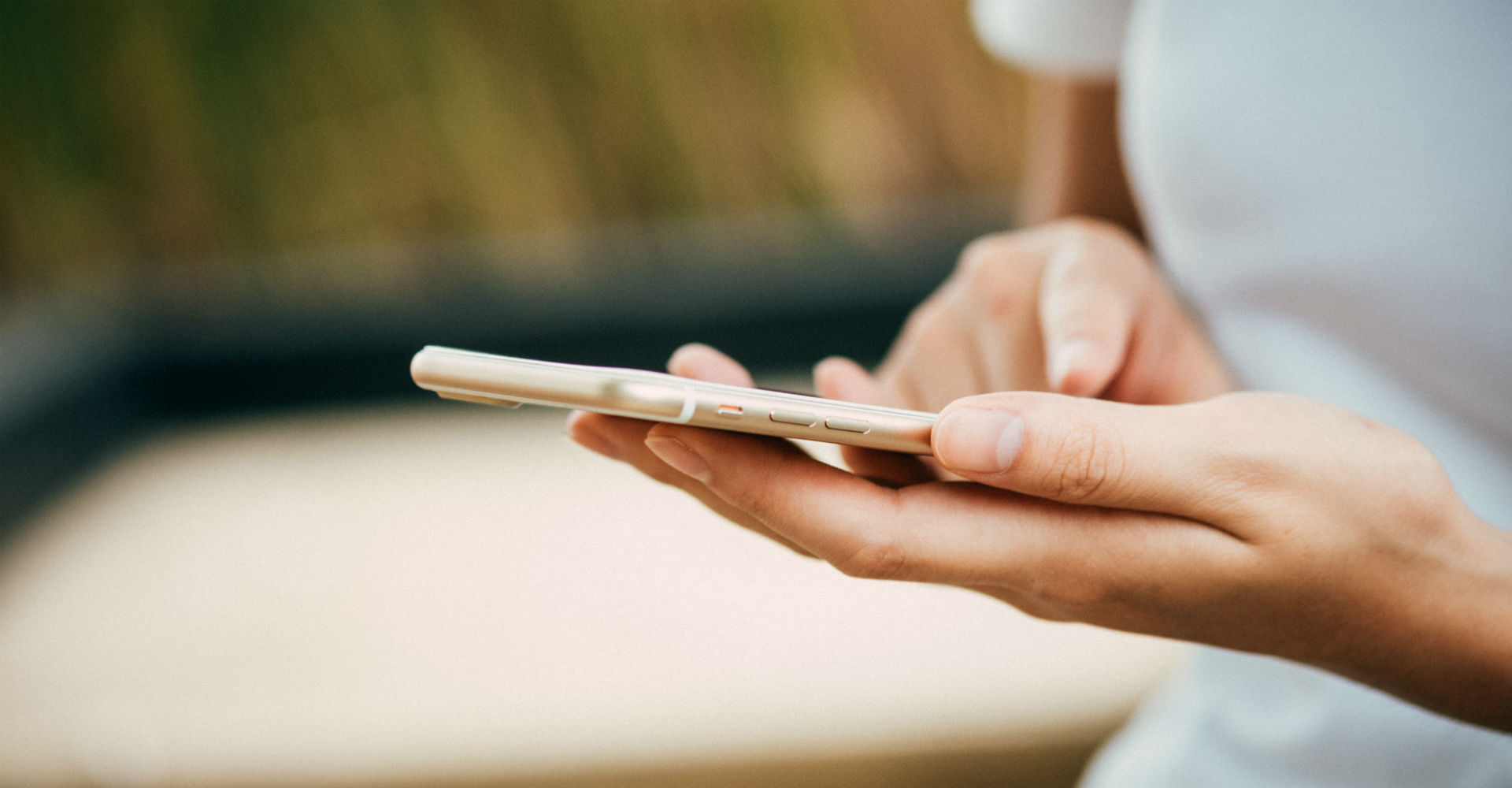
Dein iPhone hängt? Wir erklären Dir, was Du nun tun kannst.
Foto: Pexels / Porapak Apichodilok
Das iPhone wiederherstellen
Das iPhone stockt immer noch? Dann bleibt Dir folgende Alternative: Setze das Handy auf die Werkseinstellungen zurück. Achtung: Dabei werden aber alle Daten vom Gerät gelöscht! Hast Du allerdings zuvor ein Backup erstellt, kannst Du die geretteten Daten auf das iPhone übertragen. Ist das letzte Backup schon länger her, könntest Du noch versuchen, ein aktuelles zu erstellen: Schließe das Handy dafür an den PC an. Erkennt iTunes das Gerät, brauchst Du nur auf „Jetzt sichern“ gehen und das Backup wird erstellt.
Sind die Daten gesichert, kannst Du das iPhone in den Werkszustand zurückversetzen: Dazu muss das Gerät an den PC angeschlossen und iTunes geöffnet bleiben. Anschließend startest Du das Smartphone wie gewohnt neu. Während es hochfährt, musst Du mit Deinen Fingern gleichzeitig auf die Standby- und Leiser-Taste zu drücken. Lass nicht los, bis der Schriftzug „Wartungszustand“ erschienen ist. Danach erklärt das Gerät Dir, dass Du es auf die Werkseinstellungen zurückversetzen musst, um fortzufahren. Bestätige die Aktion.
Ein Backup auf das Smartphone spielen
Nun werden alle Daten gelöscht und Du kannst das Gerät neu einrichten. Erscheint dabei auf dem Display der Punkt „Aus iTunes-Backup wiederherstellen“ tippst Du auf die Option, wählst das relevante Backup aus und gehst auf „Wiederherstellen“. Danach werden die Dateien übertragen und das Handy sollte wieder normal arbeiten.

Wenn Dein iPhone trotz aller Maßnahmen immer noch hängt: Wende Dich an den Apple Support.
Den Apple Support kontaktieren
Dein iPhone hängt trotz aller Versuche weiterhin? Dann wende Dich an den Apple Support: Die Mitarbeiter schlagen Dir wahrscheinlich vor, das Gerät zur Reparatur einzusenden − dies ist meistens mit Kosten verbunden.
Das Display Deines iPhones funktioniert, nur der Akku will nicht mehr laden? In diesem Ratgeber erklären wir, was Du dagegen tun kannst. Du kannst den Sperrbildschirm nicht überwinden? Auch dafür gibt es Lösungen.
Zusammenfassung
- Dein iPhone reagiert nicht mehr? Führe einen Soft Reset/Hard Reset durch, um das Gerät neu zu starten.
- Wenn das nicht geholfen hat, kannst Du das iPhone auch auf die Werkseinstellungen zurücksetzen und ein altes Backup aufspielen.
- Oder kontaktiere den Apple-Support, um Dein iPhone genauer untersuchen zu lassen.
Hast sich Dein iPhone schon einmal aufgehängt? Schreib uns gerne in den Kommentaren, was Du dagegen tun konntest.



